
Family Historian(家谱制作软件)
v7.0.7 官方版- 软件大小:54.1 MB
- 软件语言:英文
- 更新时间:2023-05-18
- 软件类型:国外软件 / 信息管理
- 运行环境:WinXP, Win7, Win8, Win10, WinAll
- 软件授权:免费软件
- 官方主页:https://www.family-historian.co.uk/
- 软件等级 :
- 介绍说明
- 下载地址
- 精品推荐
- 相关软件
- 网友评论
Family
Historian提供家谱制作功能,可以通过这款软件直接设计新的家谱,打开软件会显示引导功能,您可以选择创建新的家谱,也可以选择导入之前的家谱到软件增加人员,删除人员,内置个人详细信息记录表,每个家族成员的详细信息都可以在软件编辑,并且可以立即添加每个成员的联系,父母亲、配偶、孩子等联系都可以直接设置,也可以在软件添加图片,将家族成员的照片添加到信息表,也可以设置每个人员的家庭地址,设置职业,设置宗教,设置民族或部落起源,可以编辑的内容还是非常多的,如果你需要这款软件就下载吧!
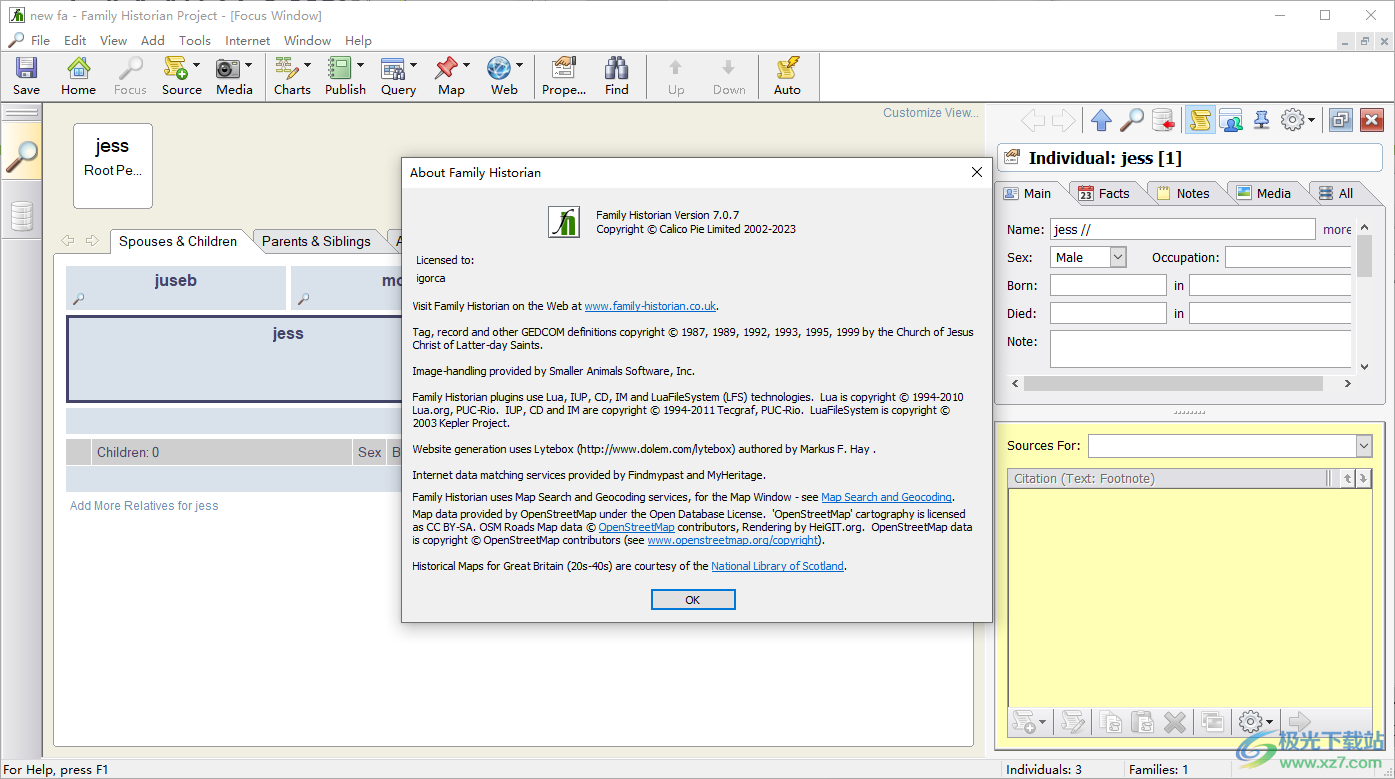
软件功能
源模板
•支持源模板,使源信息的记录更容易、更准确,并使报告中的源引用看起来更专业。用户可以创建自己的源模板,甚至可以创建可以与他人共享的源模板集合。以前记录源信息的方法(使用通用源)也仍然得到支持。
•FamilyHistorian提供了两个源模板集合:一个是以ElizabethShown Mills的《解释证据》一书为模型的高级集合,另一个是Essentials集合。后者由Calico Pie在包括斯特拉斯克莱德大学和其他地方的专家在内的多个方面的建议的帮助下设计。
•用于设计和使用源模板的强大工具。
•强大而灵活的工具,用于管理报告和书籍中脚注(现在还有参考书目条目)的外观,并用于创建高度专业化的结果。甚至可以为不同的输出目的地定制所用风格的某些方面(比如书名应该是斜体还是引号?)。
•如果需要,现在可以根据源详细信息自动生成源记录标题,这意味着更少的决策、更容易的数据输入和更高的一致性。
要了解更多信息,请参阅源代码和源代码模板。
源代码驱动的数据输入
•支持全新的工作流程(此外还有更受支持的工作流程),基于直接从来源工作。我们称之为源驱动数据输入,它的设计与家谱学家的工作方式相匹配。当用户收到某种来源(如文档)时,他们现在可以在Family Historian中输入该来源的详细信息。
作为其中的一部分,他们创建了一个预先准备好的引文——这是一个在使用之前准备好的引用。然后,用户可以选择各种旨在促进数据输入的工具,在许多情况下,包括新的数据输入助手。这些工具是特定于特定类型的来源的,并且可能是特定于地区的。它们的确切功能各不相同,但它们可以完成许多可能需要的工作,例如,在来源信息的基础上,为个人和家庭创建新的记录,以及个人之间的新关系,为这些人添加事实和事件,为这些信息添加来源引用。
同时,他们还可以将原始源数据的详细转录以与原始数据匹配的格式存储在“来源文本”字段中。他们可以做所有这些事情,甚至更多。这种方法不仅使数据输入变得更容易,而且使其更容易保持一致、准确和完整。安装Family Historian时,不包括任何数据输入助手。
相反,您可以从Family Historian插件商店按需安装它们(它们是免费的)。正如世界上可能的信息来源的数量没有限制一样,可能的数据输入助理的数量也没有限制。但是,任何人都可以创建数据输入助手(每个Family Historian副本都包含所需的所有工具和信息),新的数据输入助手可以上传到Family Historin插件商店,与其他人共享。
我们预计数据输入助理的数量会随着时间的推移而增长。如果没有特定源类型的数据输入助手,并且您想自己创建一个,建议您查看Family Historian用户组网站的建议,Family Historian专家在该网站上提供帮助和支持。注:数据输入助理的角色与祖先来源类似,祖先来源是一种旨在为家族历史学家用户提供数据输入便利的工具。
•一个名为“源”的新工具栏按钮已添加到主菜单中。这是源代码驱动的数据输入的起点。
源转录工具
•对记录源信息中的文本(本质上是原始源详细信息的转录)的支持得到了很大改进,并使用了自动文本,这允许使用来自世界各地的标准文档的标准布局,以便转录可以与原始文档的实际布局和格式相匹配。用户可以根据需要轻松创建自己的标准文档布局,甚至可以与他人共享这些布局。
•“来源文本”字段使用了所有新的文字处理功能(见下文),其中一些功能在本文中特别有用,例如表格和记录链接。
•如上所述,一些数据输入助手还可以从源转录中自动生成高质量的文本。
新建引文窗口
•要查看引文窗口,请打开属性框,找到黄色引文列表窗格中列出源引文的任何字段或事实,然后双击其中一个列出的引文。打开引文列表窗格,一个浮动窗口(见下文),defaultsto显示任何引文的详细信息
查看来源的引文
•一个新的工具,可从引文窗口(工具栏齿轮菜单)和主视图菜单访问,允许在结果窗口中轻松查看任意来源的所有来源引文,双击可返回原始引文或其所附的事实或数据项。
集成文字处理
所有注释和“源文本”字段现在都支持文字处理功能,例如…
•文本样式,如粗体、斜体、下划线和删除线
•文本着色和文本背景(高亮)着色
•段落样式,如项目符号、缩进以及左对齐、右对齐和居中对齐
•字体和字体大小的选择(以及默认字体和默认字体大小)
•支持表格。表格在许多情况下都很有用,并在新的处理来源中广泛使用,包括来源记录和来源引用中的来源文本,以及对研究笔记的新支持(见下文)。
•支持嵌入式来源引用。将引文直接插入正文。单击超级脚本,在新的引文窗口中查看完整的引文。
•支持指向任何类型记录的记录链接。记录链接文本可以是“自动”(即链接文本取自记录名称),也可以是“手动”(即您提供自己喜欢的文本)。
•支持网站链接,也可以按照您的预期工作(如果需要,可以显示与URL不同的文本)
•报告、书籍以及生成的网页和网站都支持新的文字处理功能。在包含注释的图表中,注释会自动转换为纯文本。
•选项(默认勾选),用于将所有注释转换为纯文本一次导出。
新建备注窗口
注释窗口是一个新的浮动窗口(下面将详细介绍),用于查看和编辑注释,并支持所有新的文字处理功能。双击任何注释,或单击右侧有3个点的小按钮,打开此窗口。“备注窗口”允许使用“确定”和“取消”按钮编辑备注,因此您可以根据需要取消更改。当浮动注释窗口打开时,无法在属性框中同时编辑相同的注释(字段将变灰)。“注释窗口”有自己的工具栏,其中包括用于上述文字处理功能的按钮和菜单,以及更多功能,包括…
•“在注释中查找”命令,用于在注释中进行搜索。
•支持自动文本(在源转录、研究笔记和数据输入助手的上下文中提到,自动文本也可以用于预准备文本的任何通用插入)。
•表格操作功能,允许添加和删除行和列,以及移动行和列。
•支持易于插入(和可配置)的标签。这些是笔记中的笔记——设计为隐藏在普通报告中,但通过搜索很容易重新发现,而且很容易发现(默认情况下为亮黄色背景)。
•单击任何记录链接以查看PropertyBox中的记录。可以通过从记录窗口拖放来创建记录链接。
•支持复制和粘贴来自各种来源的文本(包括来自网页的数据)。如果愿意,也可以使用右键单击粘贴命令粘贴未格式化的文本。
•“备注窗口”工具栏上的“撤消/重做”按钮,允许撤消或重做多级更改。
•自动拼写检查。支持多种不同语言的拼写检查词典,并且可以将更多词典作为语言包的一部分安装。您也可以标记要忽略的单词(从拼写检查中排除),如果您愿意,也可以编辑此列表。
•右键单击所选单词的字典和同义词库查找。
软件特色
新的所有关系+间接关系图
•一个非常需要的图表。现有的All Relativesdiagram(仍然支持)显示了给定的人(或群体)直接相关的每个人。新的AllRelatives+Indirect Relatives图显示了他们直接相关的所有人,以及他们间接相关的其他所有人。
新的家谱图、DNA图、瀑布图等
•新的家谱图是另一个备受期待的图表。它非常适合在报告中打印有关祖先的信息。
•有一个新的瀑布图,用于以awaterball样式布局显示子体。
•添加了四个新的DNA图:
◦共享Y染色体
◦共享线粒体DNA
◦重叠的X染色体
◦共享常染色体DNA(血亲)
•扩展的图表集(“更多”图表)已被重新设计,以使它们更有用、更易于使用和更一致。
研究笔记
•研究笔记是一种新的笔记,默认情况下通常不包括在报告中(尽管有专门针对他们的新报告)。
•研究笔记始终是独立的记录。您可以从其他记录链接到它们,或者从其他记录添加它们(以及指向它们的链接)。例如,如果您单击“属性框”的“注释”选项卡上的“添加注释”,其中一个选项是添加研究注释。
•当您向研究笔记添加链接时,您可以选择现有的研究笔记,也可以选择创建新的研究笔记。如果您这样做,您将可以根据研究笔记自动文本选择格式。您可以选择一个或创建一个空白研究笔记。
•您可以通过研究笔记获得所有文字处理功能,包括自动文本;因此,如果您愿意,可以在创建笔记后添加此内容。
•您也可以通过创建自己的自动文本或修改现有的自动文本来定义自己喜欢的研究笔记风格。
•研究笔记的默认样式(即默认自动文本)为:
◦日志
◦计划
◦任务
•默认的研究笔记自动文本都共享一个类似的标题,建议您在自己的研究笔记手动文本中保持这一点。这使得在“记录”窗口中可以轻松查看多个研究笔记的类型、日期和状态,并对其进行排序。单击“查看”菜单上的“研究笔记”以查看完整列表。
•由于研究笔记支持完整的文字处理功能,这意味着你不仅可以将多个记录链接到研究笔记,还可以将任何记录的链接插入研究笔记。链接不仅指向单个记录,还指向任何类型的记录。如果你愿意,你甚至可以插入到其他研究笔记的链接。
•研究笔记是单词处理部分提到的短得多的带注释的哈希标签的补充,它也可以用作记录短得多搜索笔记的一种方式。
语言包和多语言输出
Family Historian的应用语言仍然是英语(美国英语或英国英语)。所以要使用这个程序,需要掌握一些英语。然而,该程序可以用于以世界各地的语言记录信息。记录数据的语言被称为项目语言。输出报告或书籍的语言被称为输出语言。在版本7中,Family Historian现在支持相同语言的渲染和其他语言的翻译。同一语言呈现是指以数据最初记录的同一语言(即输出语言与项目语言相同)生成输出(如图表、报告和书籍)。同一语言的呈现和其他语言的翻译都需要安装适当的语言包。可以根据需要直接从Family Historian插件商店安装语言包。新的语言包可以随时创建,因此如果您想要的语言包不可用,则值得定期检查。创建语言包所需的所有工具和所有必要的说明都包含在《家族历史学家》的每份副本中,因此技术娴熟的用户可以自己创建。如果需要,所有用户都可以修改已安装的语言包。例如,可以很容易地添加新的单词或短语翻译。
事实标志
事实标志不应与不同的记录标志混淆。事件或属性(“动作”)显示在属性框的动作选项卡中。事实现在可以有以下事实标志的任意组合:
•私人
•首选
•暂定
•被拒绝
要设置或取消设置任何这些标志,请在属性框的“事实”选项卡中右键单击有问题的事实,然后从出现的下拉菜单中的“事实标志”子菜单中选择所需的标志。可以从“事实”选项卡工具栏的“cog”菜单访问“名称”菜单。
关于事实标志的要点:
•支持所有标志组合,但“拒绝”标志会覆盖所有其他标志。如果一个事实被标记为“被拒绝”,那么它将被拒绝,无论它可能有什么其他标志,也可能没有。
•被拒绝的事实不会出现在报告(记录详细信息报告除外)、图表(默认情况下)或查询(同样,默认情况下,包括这些事实的事实查询除外)中,也不会在计算生命日期等时使用。首选事实显示在属性框的主选项卡上(如果有首选事实)。
•数据引用的新“首选”索引返回具有首选标志集的相关类型的第一个事实,或者如果没有首选标志集,则只查找相关类型的首个事实。还有一个新的数据引用“prefonly”索引,它返回带有首选标志集的第一个未被拒绝的索引。两个旗标都与事实不符。
•报表和账簿设置上的“隐私”选项卡现在有一个额外选项:“隐藏所有隐私事实(设置了“隐私”标志)”
使用方法
1、将软件安装到C:Program Files (x86)Family Historian
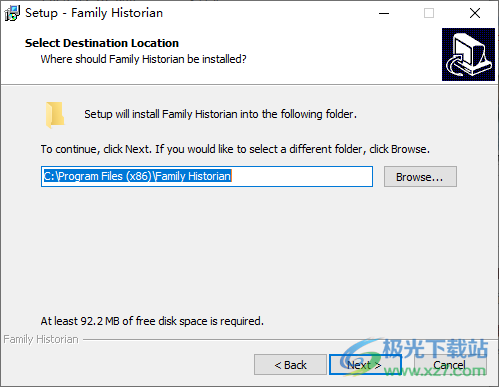
2、将补丁fh.exe复制到软件的安装地址替换就可以激活软件
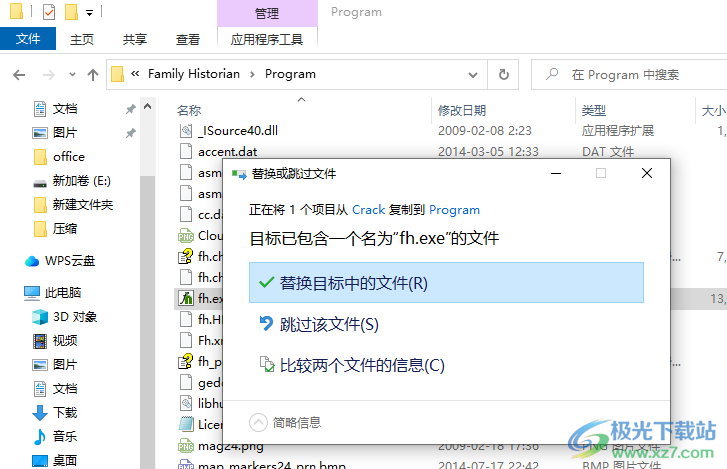
3、打开软件提示初始首选项
互联网数据自动匹配
选择您喜欢的数据提供商:
Family Historian将使用您选择的数据提供商提供的互联网服务,自动查找与您项目中的个人相匹配的历史记录或家谱档案。”找到匹配项时将显示提示。自动互联网数据匹配也可以在
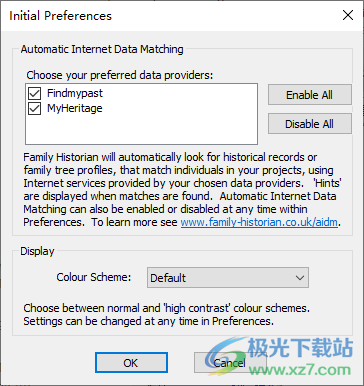
4、项目设置功能,直接在软件创建新项目
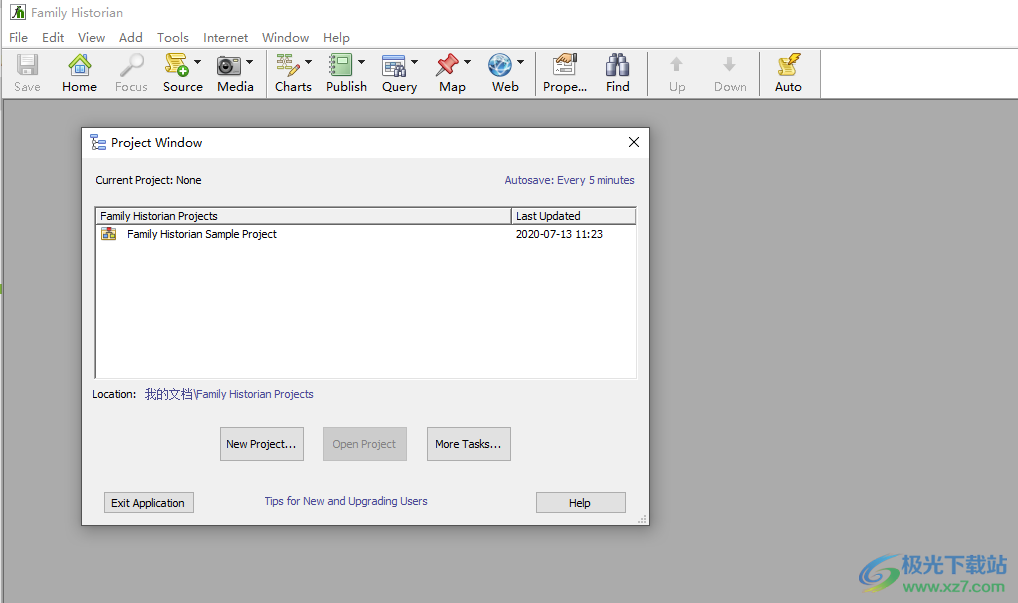
5、选择导入文件:启动新项目(不导入)、导入GEDCOM文件、从其他家谱文件导入
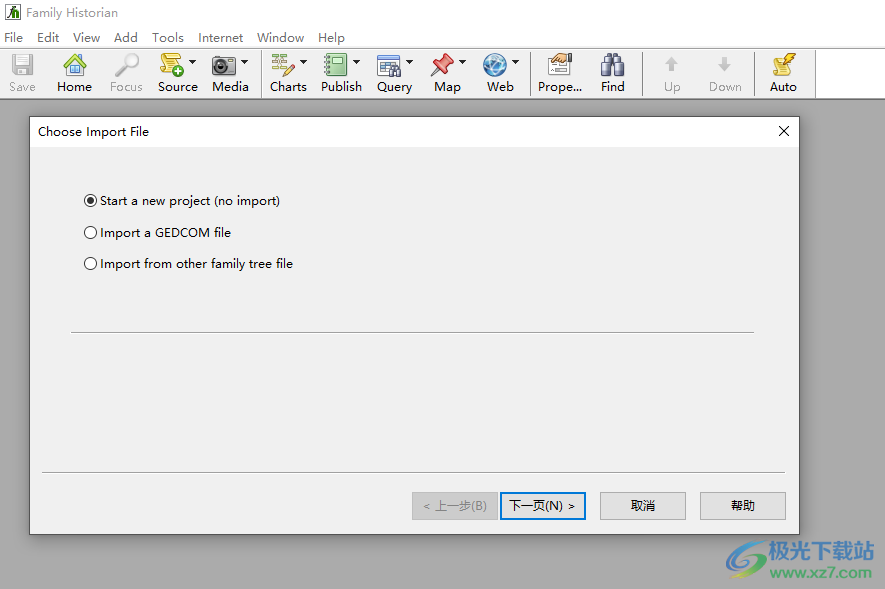
6、输入您希望成为新项目第一个人的人的姓名和性别。如果你认识这个人的父母,也输入他们的名字。
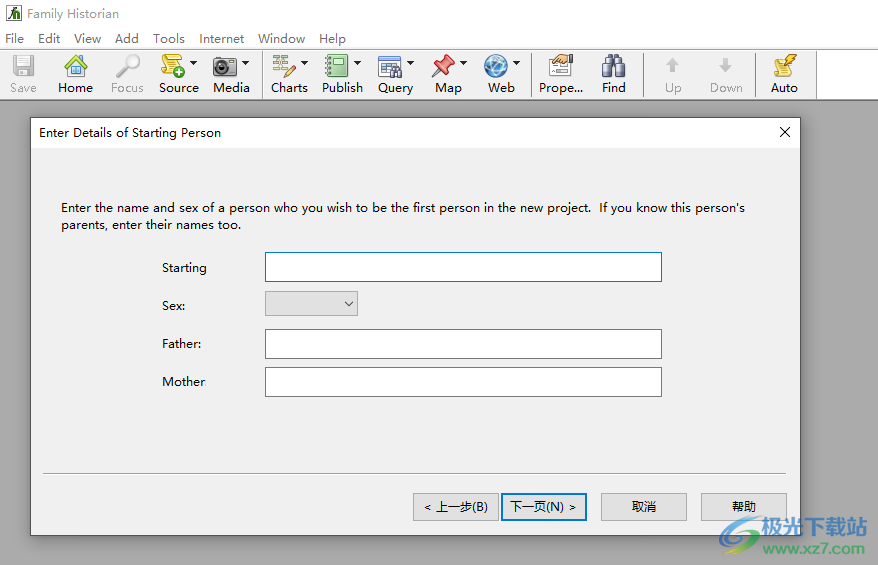
7、创建完毕就可以进入内容编辑界面,可以在软件开始输入配偶和子女、父母和兄弟姐妹、祖先、后裔
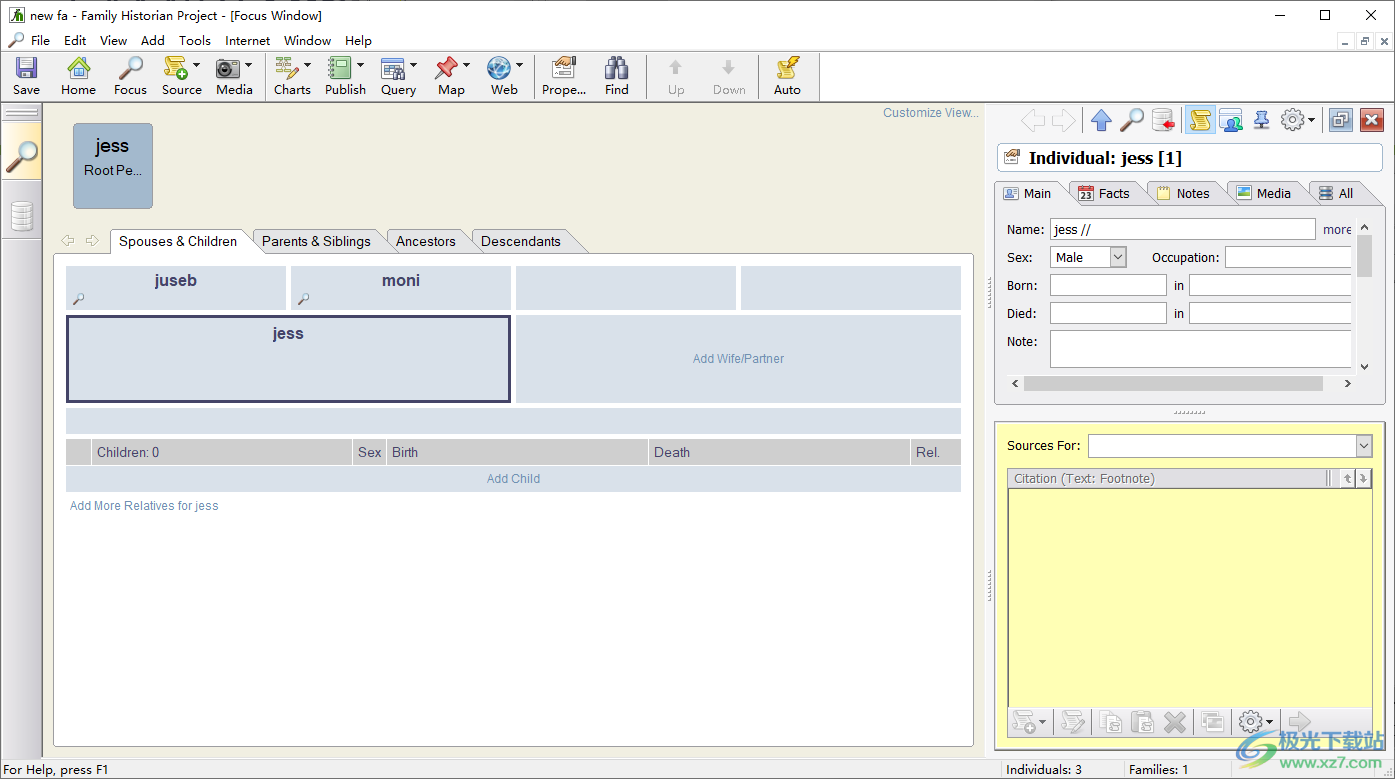
8、这里是软件的帮助功能,如果你对软件不熟悉就查看官方的教程文档
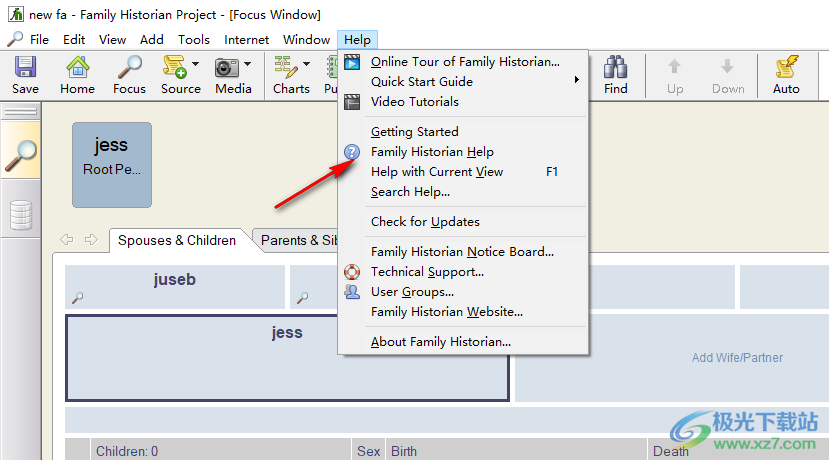
9、添加功能:父母亲、配偶、小孩、无关个人、存储库、文件、图片、来自剪贴板的图片
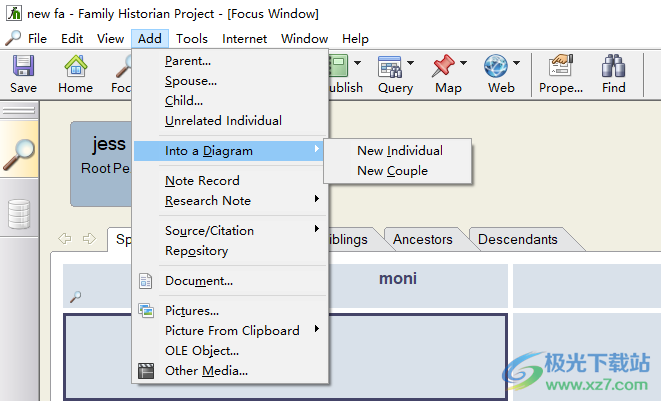
10、工具界面:如何关联、外部文件链接、命名列表和记录标志、使用数据、记录标识符、管理自动文本。。
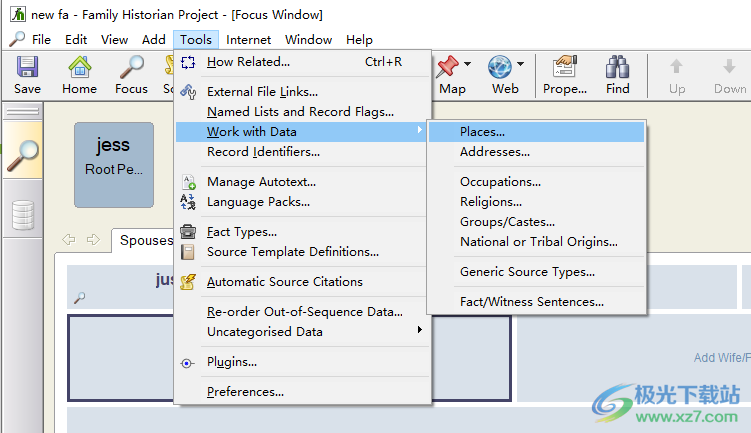
官方教程
备注窗口
注释窗口是一个浮动窗口,用于输入和编辑各种注释,包括来源文本和研究注释。双击注释字段(在PropertyBox或其他地方),或单击任何注释右侧的带3个点的按钮,可以打开注释窗口。如果“注释窗口”已打开,则其现有内容将被新注释替换,除非“注释窗口有未保存的更改,在这种情况下,系统将提示您保存、放弃或取消更改。

自动源引文窗格(用红色标记)
概述
自动源引文窗格用于准备源引文,或显示以前在引文窗口中准备的引文。启用自动来源引文时,当您添加项目时,准备好的引文将自动应用于您添加到项目中的所有新数据;或在修改现有数据时对其进行引用。无论您使用什么技术来创建新字段或记录,或修改它们,自动源引用都同样有效。无论您是通过PropertyBox输入数据,还是在图表窗口中使用基于图表的编辑,还是在记录窗口中进行低级别编辑,自动引用源都会在所有情况下起作用。
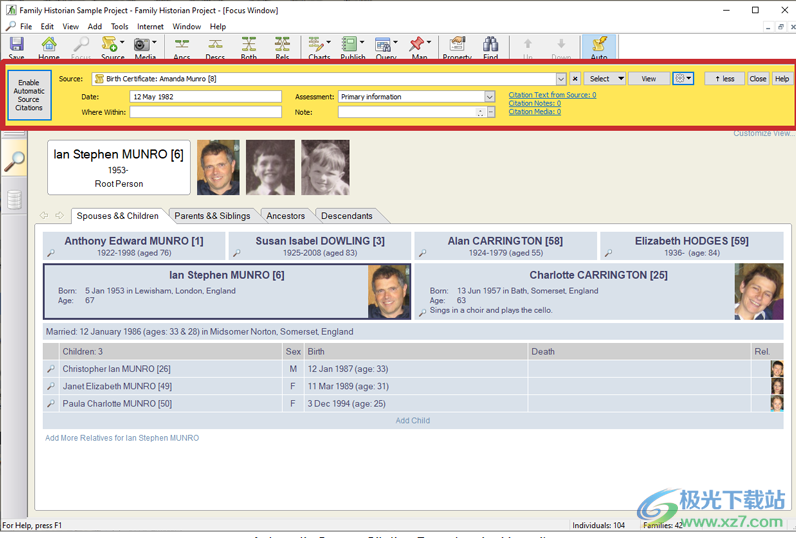
右侧带有可选侧板的引文窗口
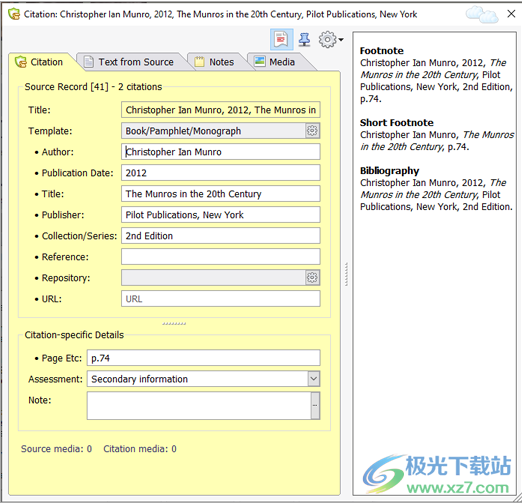
引用窗口用于显示源引用的详细信息(如上面的示例所示)。它还用于设置或查看准备好的引文。在这种情况下,底部有三个按钮,还有其他区别。要了解有关后一种使用引文窗口(以及相关的视觉线索)的更多信息,请参阅带有准备引文的引文窗口。下面的页面描述了使用引文窗口来显示源引文的详细信息。
引文窗口是一个浮动窗口,可以显示给定来源引文的所有详细信息。源引文可被视为由两部分组成:
•源记录详细信息
•引用的具体细节
通过一个具体的例子可以很容易地解释这种差异。假设你的来源是一本书。一个典型的方法是创建一个Source记录来展示这本书,并将你从中收集到的所有事实链接回这个Source记录。当您以后创建报告时,FamilyHistorian将使用这些链接来生成适当的源引文脚注。出于这个原因,我们经常将事实与源记录联系起来的链接称为引用链接,甚至只是引用。
让我们假设你在书中发现了5个有趣的事实,你想在你的项目中记录这些事实——它们可能是关于一个人,也可能是关于不同的人。没关系。您将希望这5个事实中的每一个都链接回同一个Source记录,因为这就是它们的来源。因此,将有5个链接,从5个事实到单个Source记录。你想记录的一些源引用信息对于所有5个链接都是一样的:比如书名、作者、出版细节等等。这些都是最自然应该保存在源记录中的信息。然而,对于所有5个链接,也可能存在不一定相同的信息位——在这种情况下,最明显的是页码。你可能已经了解了第11页的第一个事实,第82页的第二个事实。。。很快。页码是一条重要的信息,但保存它的最佳位置不是在源记录上(没有简单的方法将其与任何特定事实联系起来),而是在链接本身上,因为链接附加在它所关联的特定事实上。我们说细节,比如我们例子中的页码,是特定于引文的。
在引文窗口的主选项卡上,源记录的详细信息存储在窗口的上半部分,引文特定的详细信息则存储在下半部分。明确差异是很重要的。对源记录所做的更改将影响对该源记录的所有引用。引用特定细节的更改仅影响一个引用。
带有准备引文的引文窗口

当引文窗口用于显示准备好的引文时,会有一些视觉线索(在上图1中都用红色突出显示),表明它被用于准备好的引用,而不是实际的引用。在窗口的四个不同部分使用“PreparedCiation”标签显然是一条重要线索。另一个是第一个选项卡上的小屏蔽图标的颜色(红色而不是绿色)。最后,窗口底部有三个按钮。
重要的是要注意,当引文窗口用于查看准备好的引文时,它还显示了准备好的引用链接到的源记录的详细信息。窗口的上半部分显示了源记录的细节。窗口的下半部分显示“准备好的引文详细信息”。你对准备好的引文细节所做的任何更改都不会影响任何数据记录,直到你对准备的引文做了一些事情。但是,如果您对Source记录进行任何更改,这些更改都是即时的。当然,如果您做出更改后又后悔,您可以单击“编辑”菜单上的“撤消”来撤消它。这既适用于对源记录的更改,也适用于对准备引文的更改
属性框:事实选项卡
属性框的事实选项卡,显示个人记录的事实
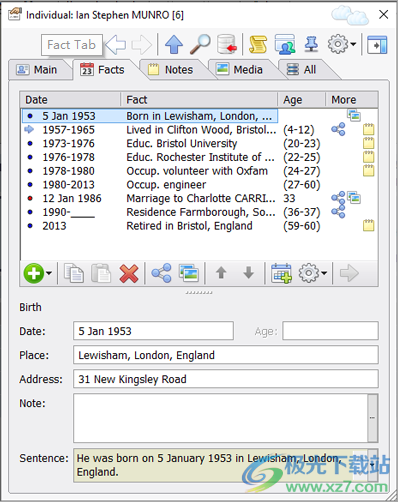
“事实”选项卡用于“个人”和“家庭”记录。它显示与个人或家庭相关的事件和属性(统称为事实)的信息。个人事实是指主要与单个个人(称为主体)有关的事实。个人事实的例子有出生、死亡、洗礼等。家庭事实是指一对夫妇是两个共同的主要参与者(主体)的事实。家庭事实的例子是结婚和离婚。
当属性框显示给定个人的详细信息时,它会显示以下内容
•该个人的所有个人事实
•该个人的所有家庭事实(即,该个人是家庭记录中的负责人之一——父母/配偶之一)
•个人作为证人参与的所有事实(见证人窗口)
•(可选)时间线事实-即个人近亲生活中的关键事件(请参阅选择时间线事实对话框)
属性框:单个记录的主选项卡
个人的属性框主选项卡-显示两个
个人及其配偶,以及有关子女的信息
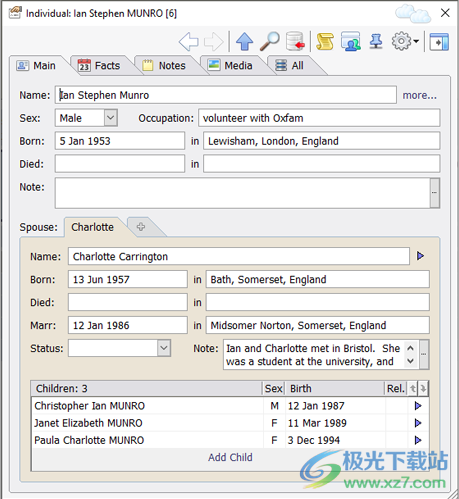
个人的主选项卡允许查看或编辑给定个人的记录详细信息。为了方便起见,它还允许查看或编辑当前个人的配偶和子女的详细信息。
姓名和姓氏
当您输入一个由多个单词组成的人名时,Family Historian将始终假设姓氏是姓氏,除非您使用斜线字符标记姓氏来明确表示其他情况。例如,假设Elizabeth Powell Smith的姓氏是“Powell Smith”。如果你输入她的名字只是“伊丽莎白·鲍威尔-史密斯”,《家族历史学家》会认为“史密斯”就是她的名字。要正确标记她的姓氏,你需要把slashesround写成“Powell Smith”,就像这样:“Elizabeth/Powell Smith/”。然而,如果这个名字是连字符的(如“Powell Smith”),就不会有斜杠,因为家族历史学家会把连字符的名字“Powell Smith”作为姓氏,因此也就是姓氏。
在某些语言中,姓氏可能不必出现在名字的末尾。例如,“Mao Tse Tung”应输入为“/Mao/Tee Tung”,因为“Mao”是姓。如果您只输入一个单词作为姓名(例如“Jane”),则默认情况下,Family Historian会假设它不是姓氏,并会自动在姓名末尾添加两个斜线字符以反映这一点(“Jane//”)。如果姓氏实际上是“Jane”,而这是你唯一的名字,你需要将其输入为“/Jane/”来明确这一点。当然,另一种选择是使用问号或类似的东西来标记未知名称部分,例如“Jane?”或“?Jane”。
为什么家族历史学家需要知道名字的哪一部分是本名?它需要知道这一点,才能提供多种不同的服务,如姓氏的自动大写、姓氏优先排序、按姓氏搜索等。
“编辑媒体项目”对话框
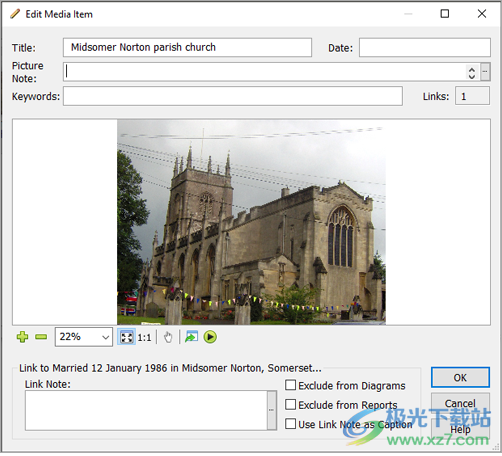
“编辑媒体项目”对话框用于编辑与结构或其他类型的媒体记录相关的详细信息,这些媒体记录已链接到记录,如“个人”、“系列”或“来源”记录。您既可以使用它来编辑图片/媒体记录的详细信息,也可以编辑链接的各个方面。
图片上方的字段都与图片/媒体项本身有关。这些是标题、日期、图片注释和关键字。
图片的正下方是一个带有按钮的工具栏,可以通过各种方式放大或缩小。如果放大,您也可以重新定位图片视图,或者选择在媒体窗口或外部应用程序中显示。
工具栏下方的字段都与当前人员/记录和图片/媒体项目之间的链接有关。例如,如果媒体记录是一张链接到个人的照片,您可以将个人链接到照片中的特定人脸
下载地址
- Pc版
Family Historian(家谱制作软件) v7.0.7 官方版
本类排名
- 1 FFHOME NSGame Manager(Switch文件管理软件)v10.0.12.22 官方版
- 2 获取本机安装的Windows密钥工具v1.0 绿色免费版
- 3 essentialpim win 10 64 bitv9.7.5 最新版
- 4 长风桌面记事本官方版v10.0 电脑最新版
- 5 Smadar Viewer(条形码识别软件)v2.0.7 官方版
- 6 小米6miui8.2.23刷机包稳定版官方版
- 7 peakfit分峰拟合v4.12 正版
- 8 Hex Editor Neo Ultimate Edition(进制编辑器)v6.20.01
- 9 Minitab(数据统计分析)v22.1
- 10 Hashing(哈希校验)v3.7 免费版
本类推荐
装机必备
换一批- 聊天
- qq电脑版
- 微信电脑版
- yy语音
- skype
- 视频
- 腾讯视频
- 爱奇艺
- 优酷视频
- 芒果tv
- 剪辑
- 爱剪辑
- 剪映
- 会声会影
- adobe premiere
- 音乐
- qq音乐
- 网易云音乐
- 酷狗音乐
- 酷我音乐
- 浏览器
- 360浏览器
- 谷歌浏览器
- 火狐浏览器
- ie浏览器
- 办公
- 钉钉
- 企业微信
- wps
- office
- 输入法
- 搜狗输入法
- qq输入法
- 五笔输入法
- 讯飞输入法
- 压缩
- 360压缩
- winrar
- winzip
- 7z解压软件
- 翻译
- 谷歌翻译
- 百度翻译
- 金山翻译
- 英译汉软件
- 杀毒
- 360杀毒
- 360安全卫士
- 火绒软件
- 腾讯电脑管家
- p图
- 美图秀秀
- photoshop
- 光影魔术手
- lightroom
- 编程
- python
- c语言软件
- java开发工具
- vc6.0
- 网盘
- 百度网盘
- 阿里云盘
- 115网盘
- 天翼云盘
- 下载
- 迅雷
- qq旋风
- 电驴
- utorrent
- 证券
- 华泰证券
- 广发证券
- 方正证券
- 西南证券
- 邮箱
- qq邮箱
- outlook
- 阿里邮箱
- icloud
- 驱动
- 驱动精灵
- 驱动人生
- 网卡驱动
- 打印机驱动
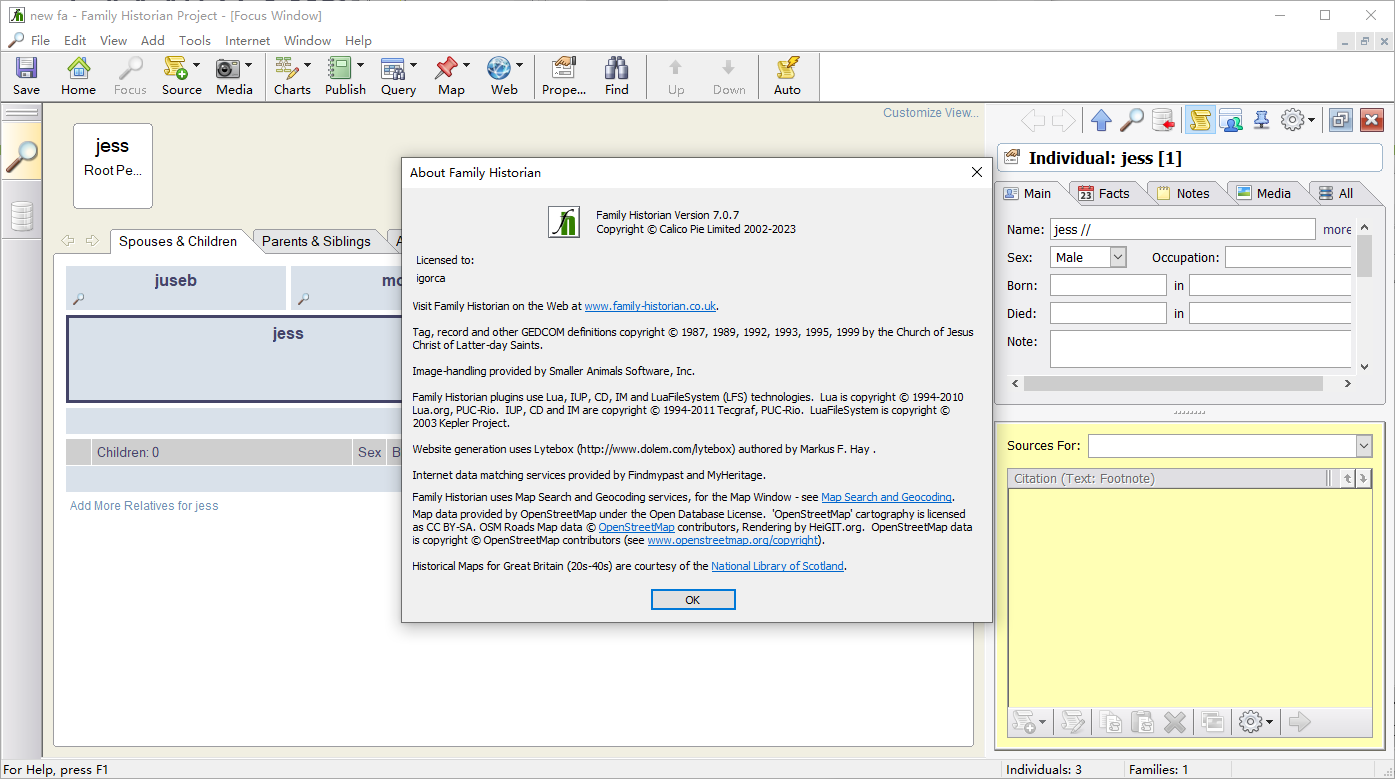





































网友评论